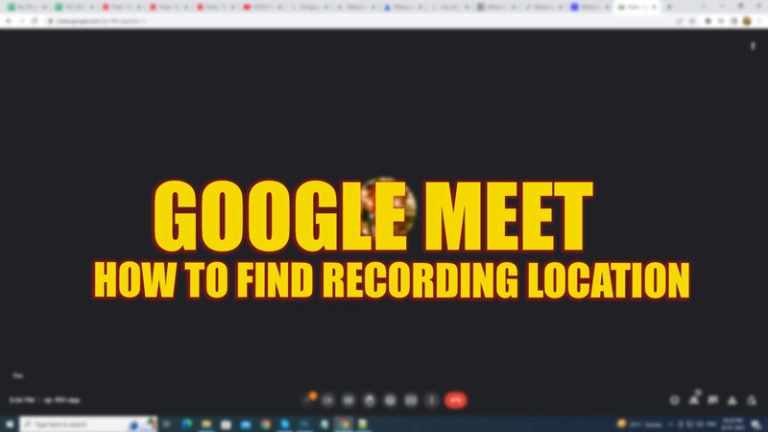Как отключить пароль App Store на iPhone, iPad и Mac?
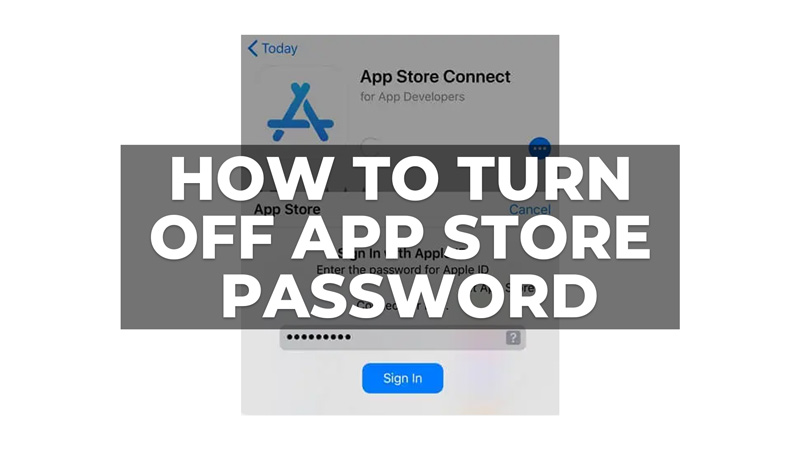
Ввод пароля каждый раз, когда вы пытаетесь загрузить приложение из Apple App Store, раздражает. К счастью, на iPhone или iPad с Touch или Face ID можно отключить пароль для бесплатных загрузок. Однако если у вас есть устройство MacBook, вы можете отключить пароль App Store как для бесплатных, так и для платных загрузок, но только если у вас есть способ оплаты, отличный от кредитной или дебетовой карты. Чтобы узнать, как отключить пароль App Store на устройствах iPhone, iPad или Mac, вам поможет это руководство.
Как отключить пароль магазина приложений?
Вы можете отключить пароль App Store на своем устройстве iPhone, iPad или Mac, выполнив следующие обходные пути:
1. На iPhone или iPad
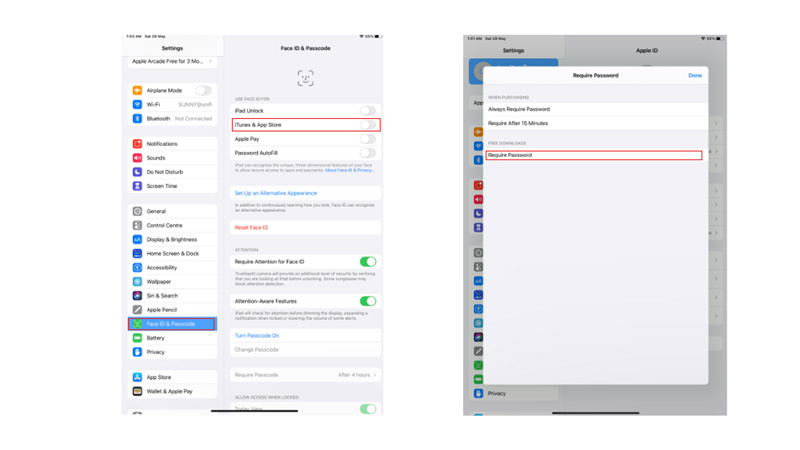
- Во-первых, откройте «Настройки»> «Идентификатор лица и пароль» и введите свой пароль.
- Прокрутите вниз и отключите вкладку «iTunes & App Store».
- Теперь вернитесь к экрану «Настройки» и нажмите на карточку с именем.
- Затем коснитесь вкладки «Медиафайлы и покупки» и во всплывающем окне выберите параметр «Настройки пароля».
- Наконец, в разделе «Бесплатные загрузки» выберите параметр «Не требовать», нажав на него.
2. На Mac
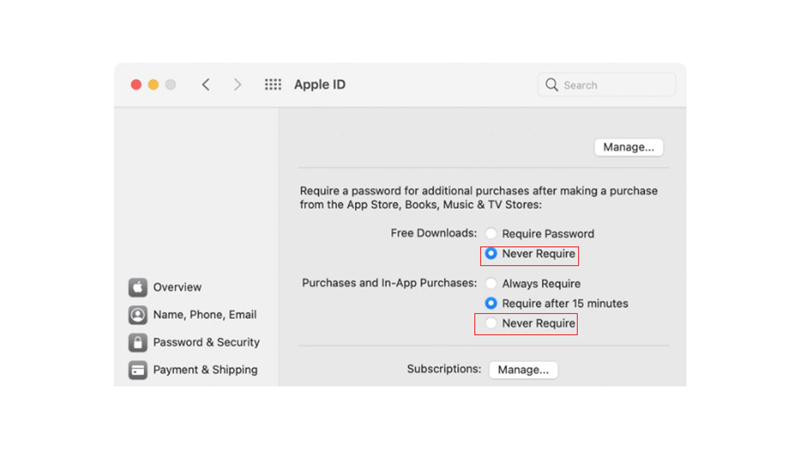
Если вы используете macOS Ventura или более позднюю версию, выполните следующие действия:
- Во-первых, перейдите в меню Apple> Системные настройки> Apple ID> Медиа и покупки.
- На экране «Мультимедиа и покупки» отключите переключатель «Использовать Touch ID для покупок».
- Затем выберите параметр «Никогда не требовать» в раскрывающихся списках «Бесплатные загрузки» и «Покупки и покупки в приложении».
Если вы используете macOS Monterey, вы можете отключить покупки в App Store, выполнив следующие действия:
- Сначала перейдите в меню Apple> «Системные настройки»> «Apple ID»> «Медиа и покупки».
- Затем выберите параметры «Никогда не требовать» рядом с вкладками «Бесплатные загрузки» и «Покупки и покупки в приложении».
- Теперь каждый раз, когда вы совершаете какую-либо покупку на своем Mac, вам не нужно каждый раз вводить пароль.
Вот как вы можете отключить пароль App Store на iPhone, iPad или Mac. Кроме того, ознакомьтесь с другими нашими руководствами, такими как «Как скрыть покупки на iPhone, iPad и Mac» или «Как изменить регион App Store на iPhone 14».